ElasticSearch 部署
一、系统环境
操作系统:Centos 7
已配置环境:空
二、解压安装
2.1 解压压缩包
上传压缩包到/opt 目录下
cd /opt
解压并创建数据目录
tar -zxvf elasticsearch-8.6.2-linux-x86_64.tar.gz mv elasticsearch-8.6.2 elasticsearch mkdir /opt/elasticsearch/data
2.2 修改配置文件
cd /opt/elasticsearch/config/ cp elasticsearch.yml elasticsearch.yml.cp vi elasticsearch.yml
在文件末尾添加以下配置:
cluster.name: test-elasticsearch node.name: es-node0 path.data: /opt/elasticsearch/data path.logs: /opt/elasticsearch/logs network.host: 0.0.0.0 cluster.initial_master_nodes: ["es-node0"]
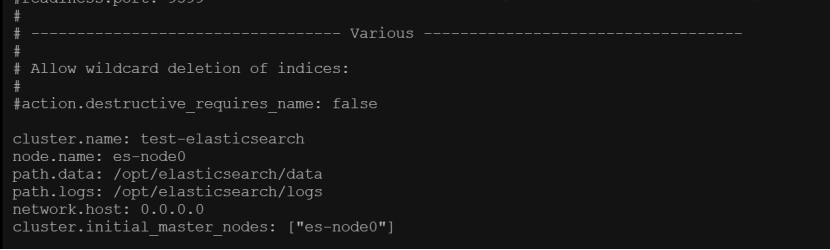
2.3 添加操作用户
es不允许使用root用户操作,需要单独添加用户,并给es 文件夹赋权
useradd es chown -R es:es /opt/elasticsearch/
2.4 启动
后台启动 ES
su es cd /opt/elasticsearch/bin/ ./elasticsearch -d
此时没法正常启动ES ,报错了。
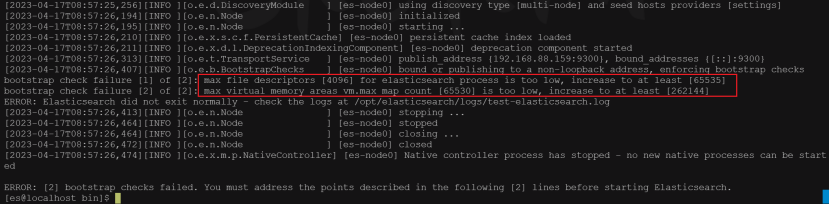
对于【max file descriptors [4096] for elasticsearch process is too low, increase to at least [65535]】
修改配置
exit vi /etc/security/limits.conf
在文件末尾添加以下内容:
* soft nofile 65536
* hard nofile 131072
* soft nproc 2048
* hard nproc 4096
对于【max virtual memory areas vm.max_map_count [65530] is too low, increase to at least [262144]】
vi /etc/sysctl.conf
添加以下内容:
vm.max_map_count=262145
刷新配置后重启ES
sysctl -p su es cd /opt/elasticsearch/bin/ ./elasticsearch -d
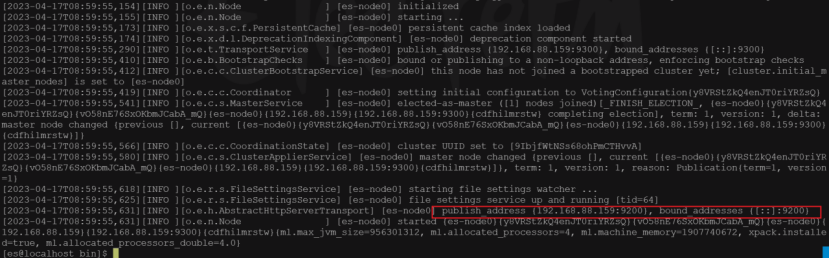
2.5 开放端口
因为防火墙开启的缘故,需要开放ES 的端口
exit
firewall-cmd --zone=public --add-port=9200/tcp --permanent
firewall-cmd --reload

但是,此时访问es 还是会失败。
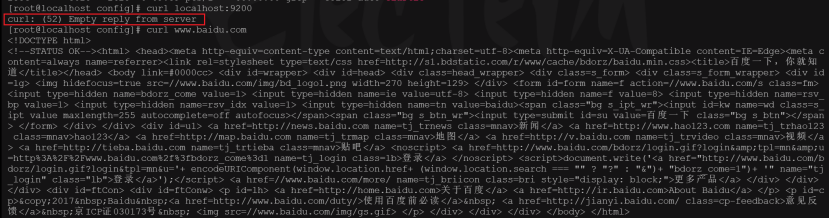
再次查看配置文件,会发现配置文件中末尾多了些安全相关的配置
vi elasticsearch.yml
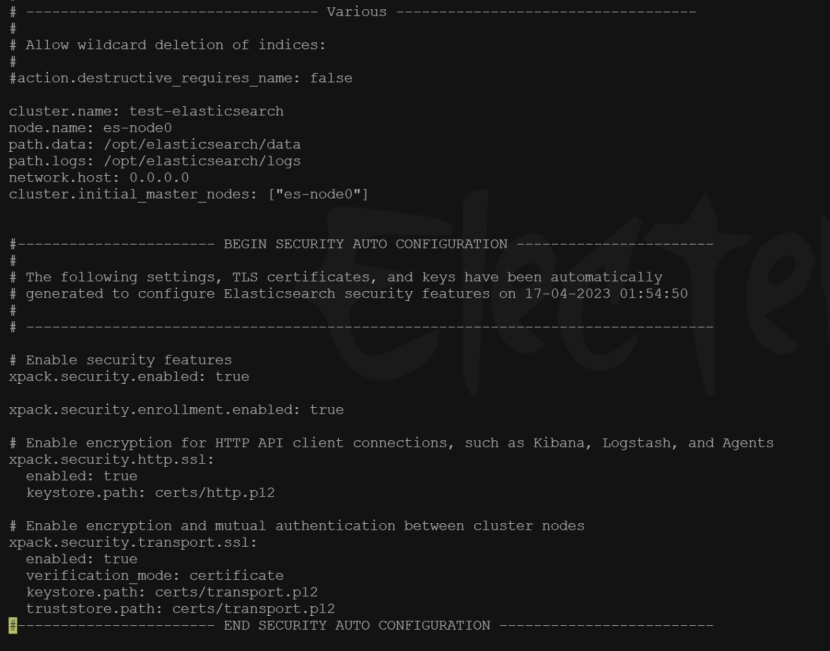
修改以下内容:
xpack.security.enabled: false
关闭es ,重新启动
ps -ef|grep elastic
kill 2896

su es cd /opt/elasticsearch/bin/ ./elasticsearch -d
此时访问ES ,正常。
访问地址: http://192.168.88.159:9200/
健康检查:
http://192.168.88.159:9200/_cluster/health?pretty=true
集群详细信息:
http://192.168.88.159:9200/_cluster/state?pretty
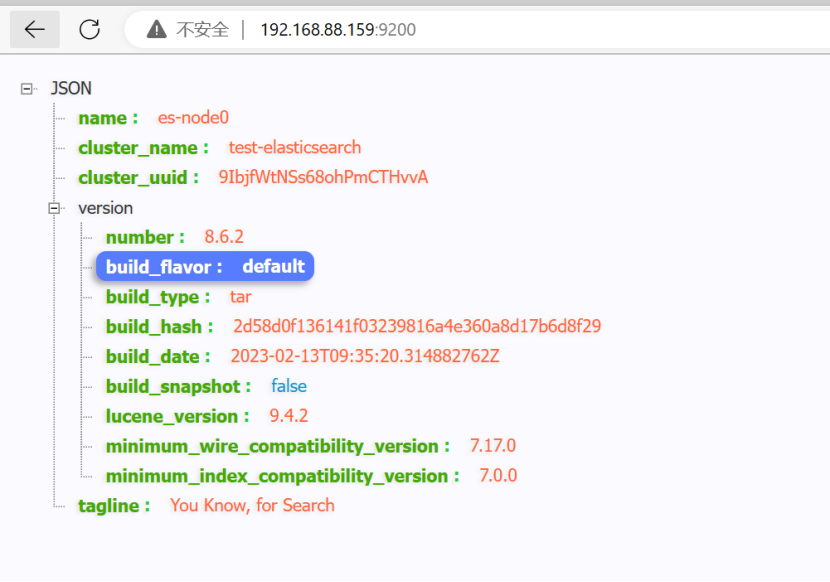
2.6 开机自启动配置
查看当前的开机启动服务
chkconfig --list
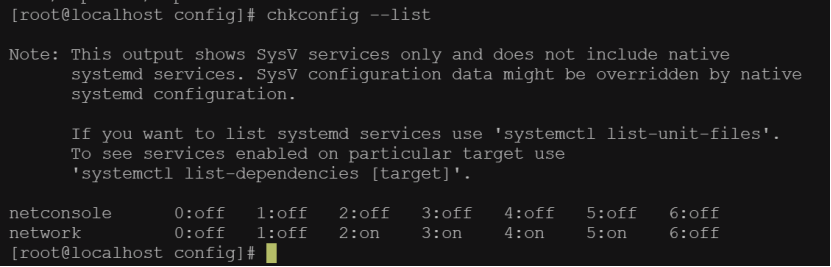
在/etc/init.d目录下创建启动文件
exit; vi /etc/init.d/elasticsearch
添加内容如下
#!/bin/bash #chkconfig: 2345 63 37 #description: elasticsearch #processname: elasticsearch-8.6.2 export ES_HOME=/opt/elasticsearch case $1 in start) su es<<! cd $ES_HOME ./bin/elasticsearch -d -p pid exit ! echo "elasticsearch is started" ;; stop) ##也可以根据ps命令获取elasticsearch进程的pid ##es_pid=`ps aux|grep elasticsearch | grep -v 'grep elasticsearch' | awk '{print $2}'` ##kill -9 $es_pid pid=`cat $ES_HOME/pid` kill -9 $pid echo "elasticsearch is stopped" ;; restart) pid=`cat $ES_HOME/pid` kill -9 $pid echo "elasticsearch is stopped" sleep 1 su es<<! cd $ES_HOME ./bin/elasticsearch -d -p pid exit ! echo "elasticsearch is started" ;; *) echo "start|stop|restart" ;; esac exit 0
注意⚠️:
1、脚本中自动完成了用户的切换,在es 用户下启动 ES
2、采用 ./bin/elasticsearch -d -p pid 命令启动,会在目录下生成 pid 文件,服务stop 时可以直接读取pid 文件获取pid 。
说明:
每个被 chkconfig 管理的服务需要在对应的 init.d 下的脚本加上两行或者更多行的注释。
第一行告诉 chkconfig 缺省启动的运行级以及启动和停止的优先级。如果某服务缺省不在任何运行级启动,那么使用 - 代替运行级。
第二行对服务进行描述,可以用 \ 跨行注释。
#chkconfig: 2345 63 37 指的是指定 kibana 服务在 2、3、4、5的 level 等级下脚本执行顺序是63,1、6的 level 等级下脚本执行顺序是37。
增加脚本的可执行权限
chmod +x /etc/init.d/elasticsearch
把 ES 服务添加到 chkconfig 列表
chkconfig --add elasticsearch
设置 ES 服务自启动
chkconfig elasticsearch on
查看 ES 服务自启动状态
chkconfig --list elasticsearch
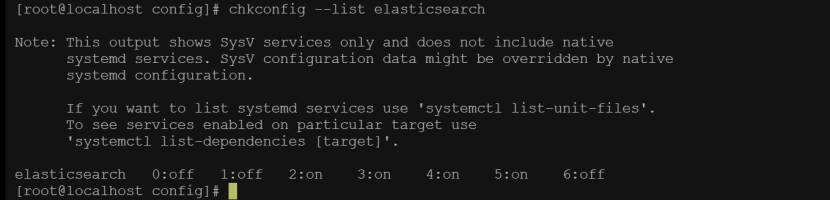
如果2~5都是on,就表明会自动启动了
服务启动
service elasticsearch start
服务停止
service elasticsearch stop
服务重启
service elasticsearch restart
2.7 设置用户名密码认证
注意:因为 ES 已经启动,且不是使用上面脚本的命令启动,故而想要使用上面三条命令,需得先关闭原本的 ES 程序。
ps -ef|grep elastic
kill 3142
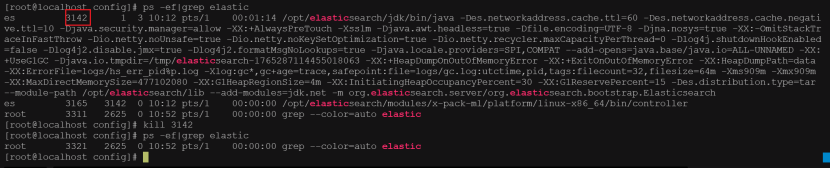
启动 ES
service elasticsearch start
修改配置
vi /opt/elasticsearch/config/elasticsearch.yml
修改以下内容
xpack.security.enabled: true
http.cors.enabled: true
http.cors.allow-origin: “*”
http.cors.allow-headers: Authorization
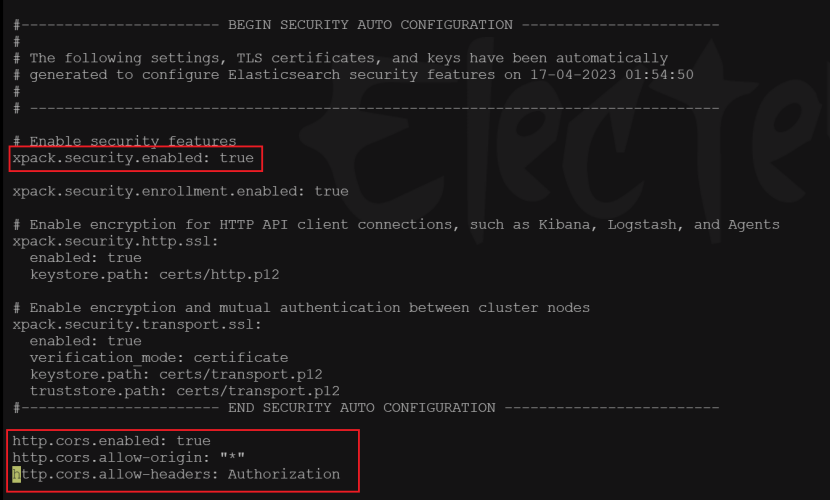
重置 ES 中用户elastic 的密码:
service elasticsearch restart cd /opt/elasticsearch/bin/ ./elasticsearch-reset-password -u elastic y
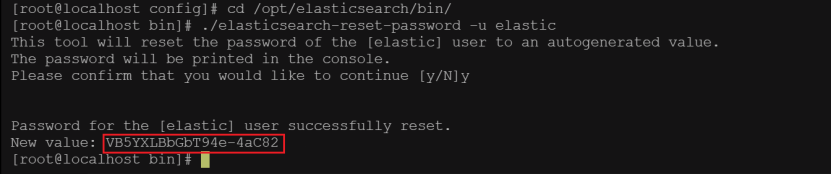
此时访问 http://192.168.88.159:9200/ 会没有响应,需要将 http 改为 https ,或者修改配置禁用ssl :
vi elasticsearch.yml
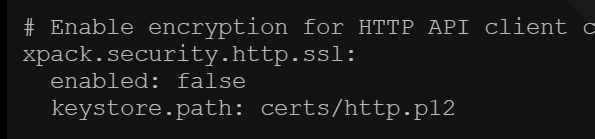
三、总结
本文内容:
在空白的 Centos 7 系统中,安装部署 ElasticSearch 8.6 ,同时设置开机自启和密码安全策略。
我是陈冰安,在知识宇宙中摸爬滚打,分享个人所得,也期待志同道合。






